Qt自带的IDE Qt Creator还是比较好用的,如果只开发纯粹的Qt程序使用Creator很方便。不过很多时候Qt只是作为GUI接口,程序的核心其实是其他部分,比如我在项目中用到的OpenCV等,这时如果能将Qt集成到VS中使用会更方便。本文以最新版的Qt 5.7及VS2015为例介绍集成方法。
安装Qt
可以从Qt官网上下载其预编译版本,我选用的是Qt 5.7.0 for Windows 32-bit (VS 2015),因为之前编译OpenCV只能使用32位(链接),故此处的Qt也选用了32位。在Windows上使用一般来说没有必要自行编译源代码,使用官方编译好的版本即可。
安装过程就是正常的程序安装过程,没有什么特殊的地方。
添加环境变量
将Qt的bin目录...\5.7\msvc2015\bin添加到PATH中,这是为了在运行程序的时候能找到Qt的dll文件。
安装VS插件
之前Qt的VS插件叫做Qt VS Addin,这个插件似乎现在不能用了,不过我们可以用QtPackage这个插件来替代。下载安装完成后,打开VS配置Qt路径:
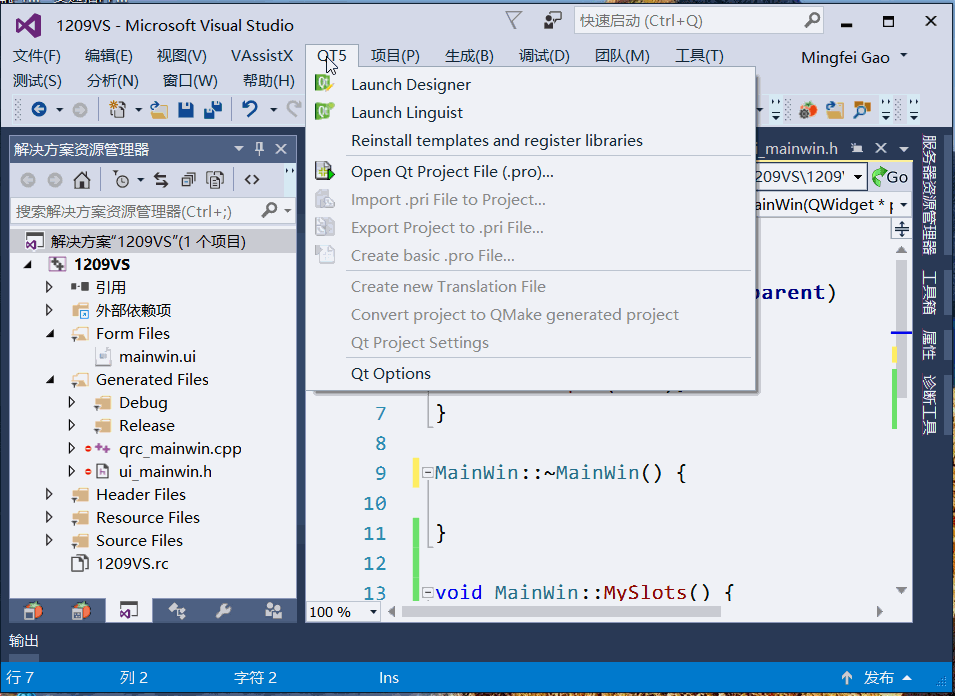
其中名字任意取,路径要选择bin\文件夹所在的位置。确定后重启VS,再新建项目即有Qt相关的选项:
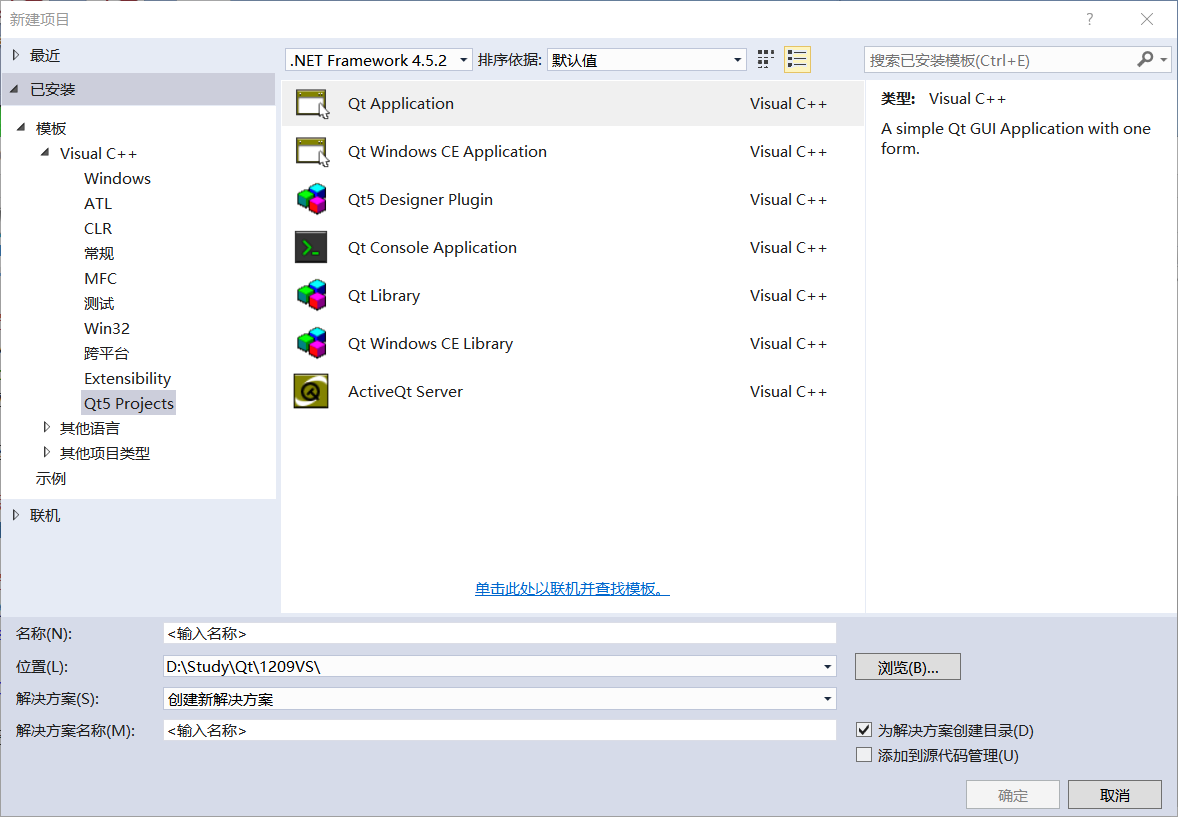
配置工程
建立好Qt项目后,需要添加包含目录及库目录:
- 包含目录:
...\5.7\msvc2015\include\;$(ProjectDir)\GeneratedFiles - 库目录:
...\5.7\msvc2015\lib\
其中第二个包含目录是指当前工程的GeneratedFiles文件夹,由窗体文件自动生成的ui_***.h文件均位于这个文件夹中。
配置好后即可正常编译运行~不过需要注意的是,第一次编译运行必须选择“开始调试”,选择“生成解决方案”等会出错,且成功运行一次之后还需要执行一次“重新扫描解决方案”智能感知提示才正确。